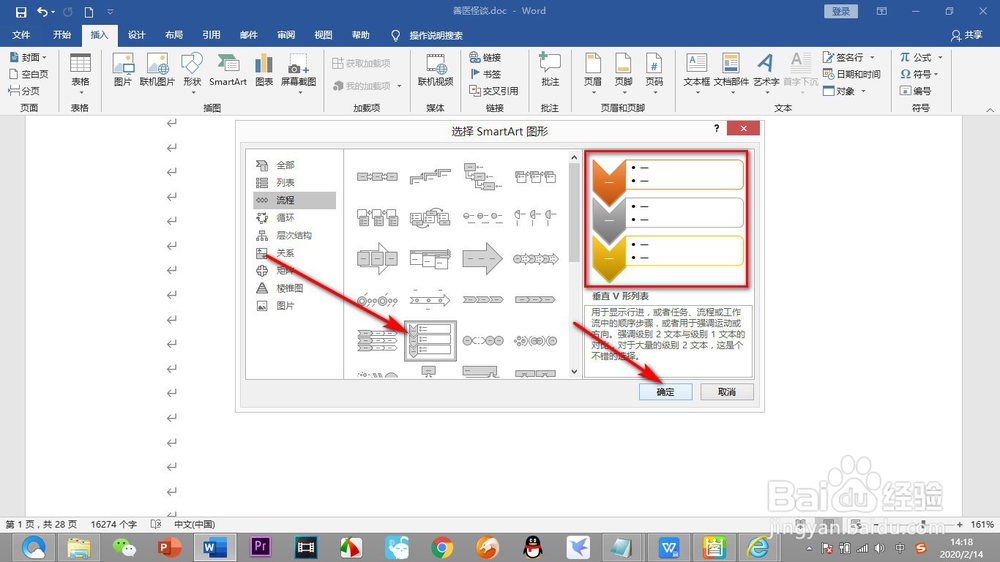Word如何对插入的SmartArt图形进行编辑(上)
1、点击Word文档上方的——插入选项卡,点击下方的——SmartArt图形按钮。
2、在弹出的对话框中选择——流程栏,在流程栏下面选择一个形状流程图。
3、选择的流程图在右侧的预览区就可以看到形状图的效果,然后点击确定。
4、这样就在文档中插入了一个形状流程图,我们下面对其进行详细的设置。
5、在上方点击SmartArt图形的样式中的下拉按钮可以选择对当前形状格式进行设置。
6、点击下拉按钮会弹出更多的格式,我们点击一种作为演示。
7、还可以更改颜色,我们在上方点击——改变颜色的按钮,(未完待续...)
声明:本网站引用、摘录或转载内容仅供网站访问者交流或参考,不代表本站立场,如存在版权或非法内容,请联系站长删除,联系邮箱:site.kefu@qq.com。
阅读量:35
阅读量:49
阅读量:42
阅读量:81
阅读量:77